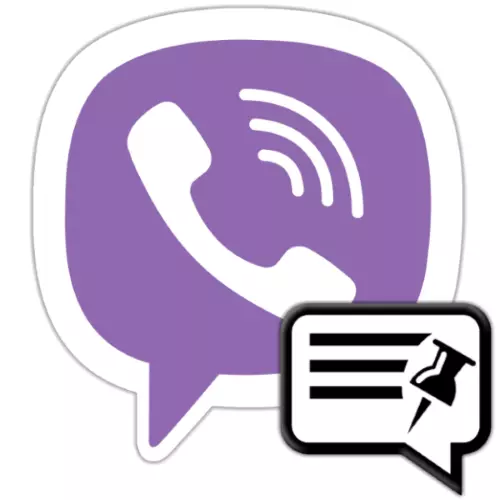
Да би привукли пажњу учесника у групама и заједницама Вибер, као и спречавање вероватноће да прескочи посебну важну поруку публици удружења, корисници Мессенгера користе функцију "Сигурна порука". Како да искористите ову прилику готово, о њему ће се разговарати у нашем чланку.
Како решити поруку у ћаскању вибер
Опција у овом материјалу доступна је у свим верзијама гласника, а затим је представљена упутства за осигурање поруке у Ваибер са Андроид уређајима, иПхоне и Виндовс рачунаром. Али прво, неке информације о раду функције:- Размотрите све информације на врху ћаскања, где више од две особе комуницира, у случају "обичне" групе, било који учесник може. У заједницама, само администратори имају администраторе.
Андроид
У Вибер-у за Андроид, консолидујте било коју поруку можда само неколико пута снимајући екран паметног телефона или таблета.
- Покрените гласник и идите у групу или заједницу у којој ћете ставити банер са важним информацијама.
- Пронађите поруку на врх Цхат-а да бисте се преместили у горњи део или напишите нову поруку јавним учесницима.
- Дуго притискање у области поруке, назовите мени.
- Изаберите "Сецуре" на листи доступних функција.
- Потврдите захтев примљен од гласника.
- Оцените резултат.
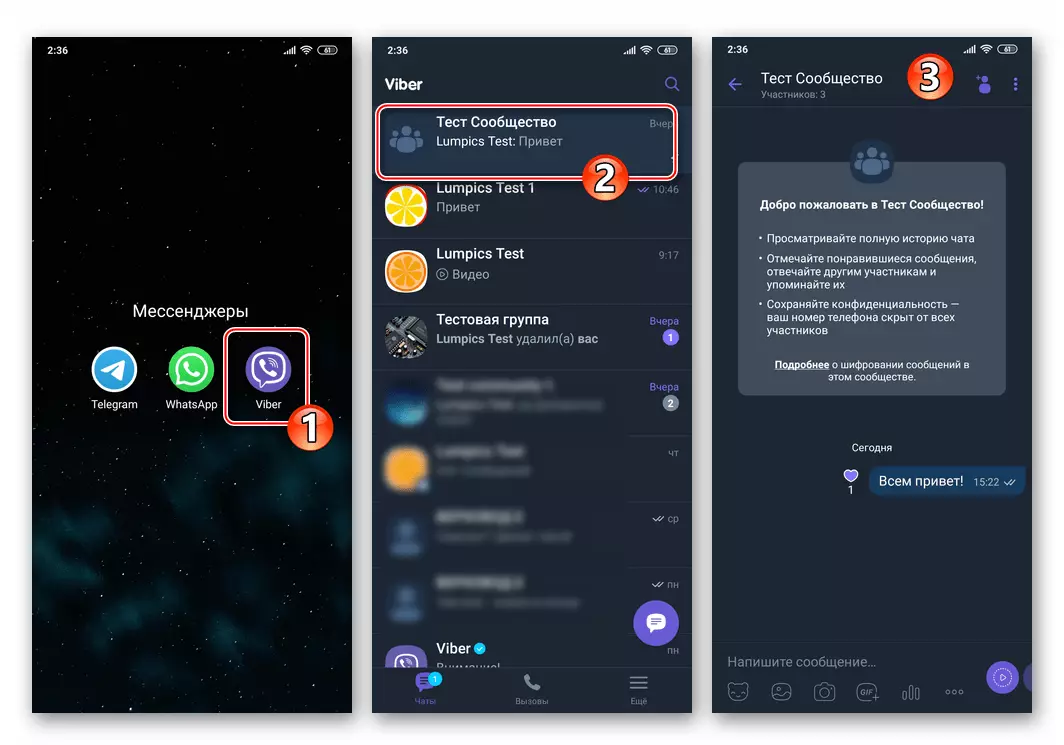
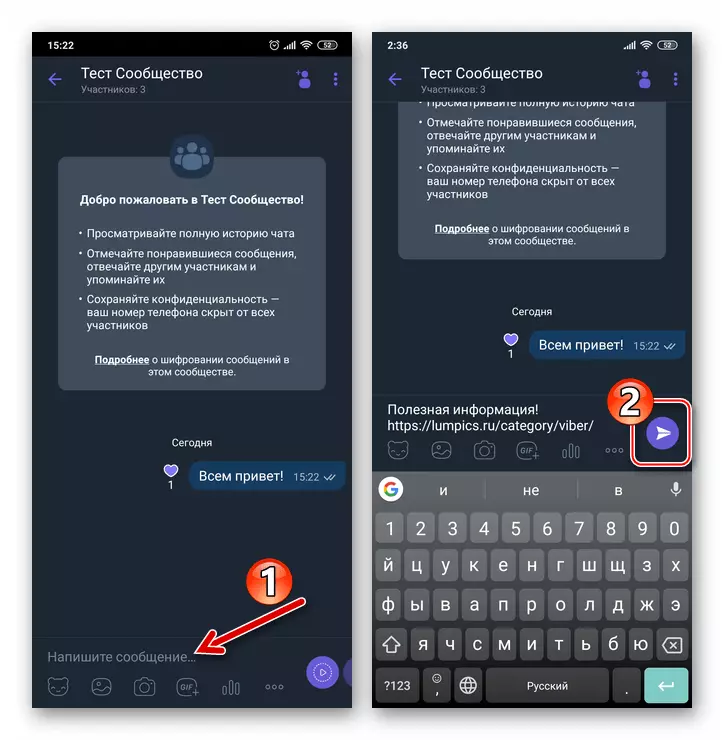
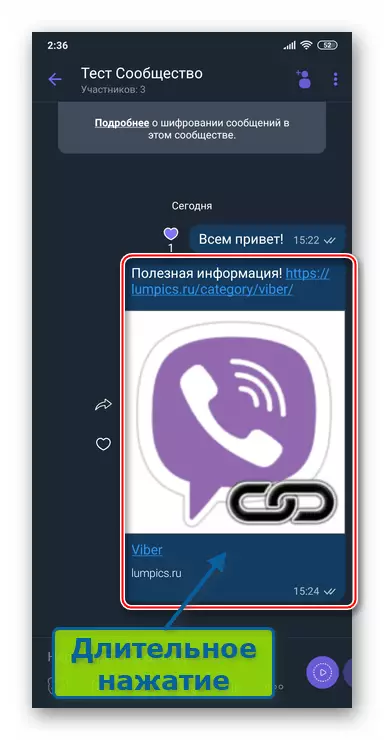
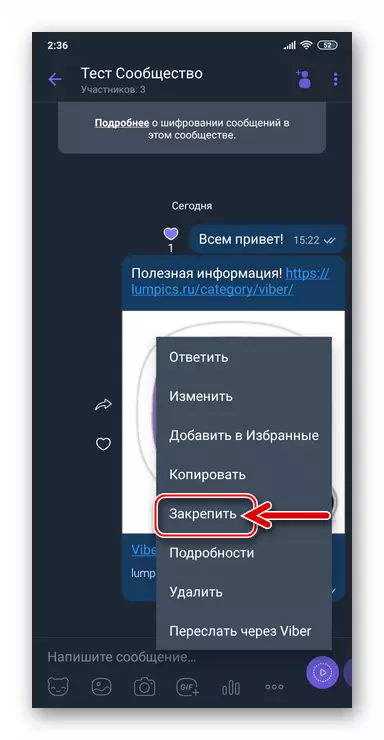
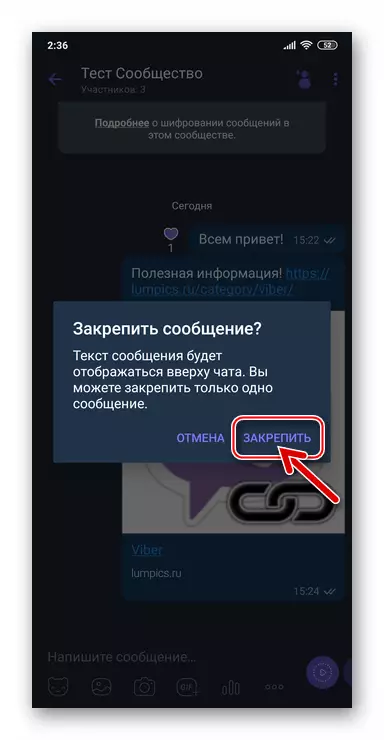
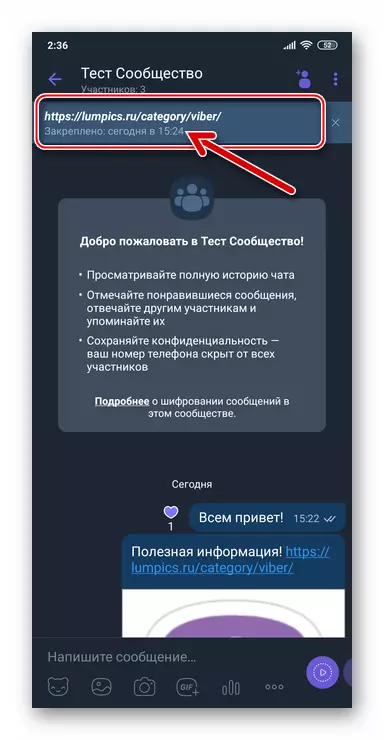
ИОС.
Да би се осигурало континуирано присуство ове или те информације пре постављања учесника у групном ћаскању или заједници користећи вибер за иПхоне није тежи него путем примене Мессенгер који функционише у Андроид окружењу:
- Покрени вибер, отвори групу или заједницу. Напишите поруку која захтева пажњу осталих учесника чета или је то пронаћи у преписку.
- Дуго времена у области поруке позовите мени са опцијама и у њему кликните на "Више". У случају мултимедијалних порука и веза да бисте добили приступ наведеној ставци у менију, морате додирнути дугме стрелице са стрелицом.
- На подручју приказано у наставку изаберите "Фастер". Затим потврдите да је захтев примљен од вибера.
- Сада можете проценити резултат.

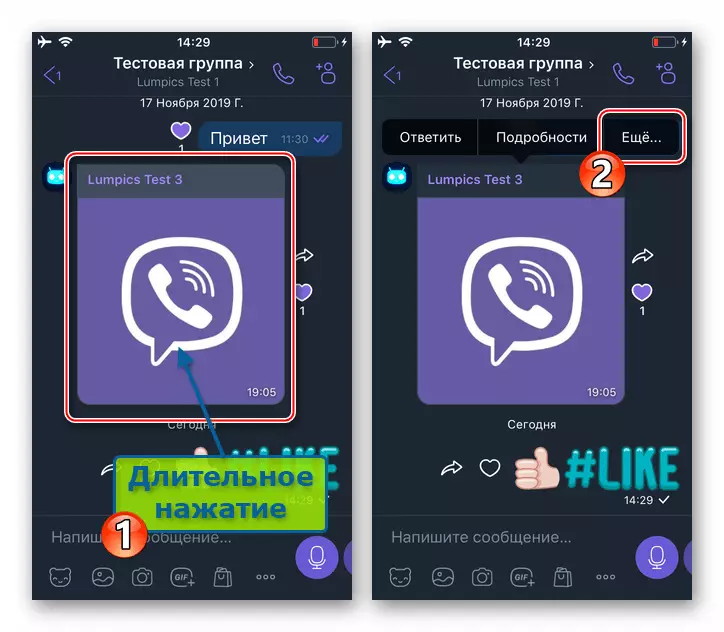
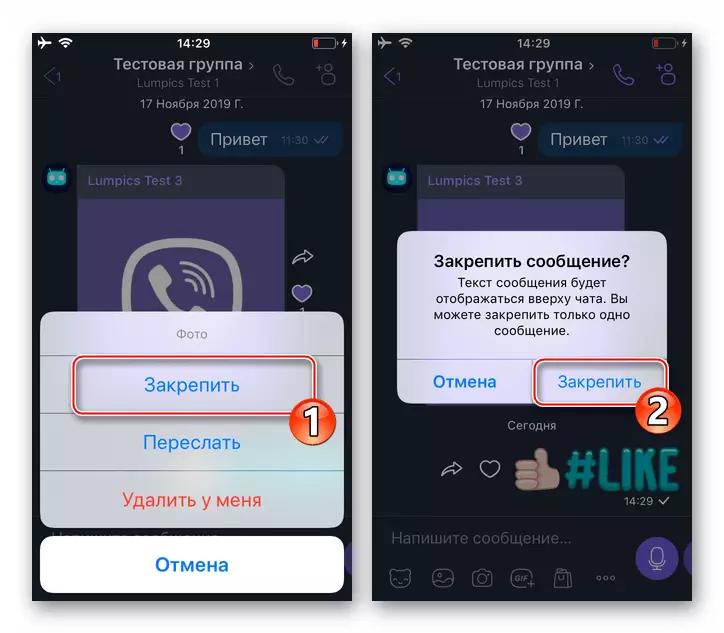
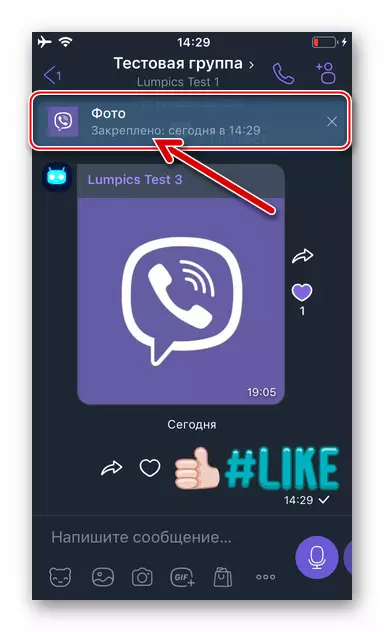
Прозори
Користећи вибер за Виндовс - клон наношење главне инсталиране на мобилном уређају клијента гласника - консолидатне поруке у групи или заједници је такође могуће.
- Отворите вибер на рачунар и кликните на Групни заглавље или заједницу у листи "Разговори".
- Кликните десним тастером миша на подручје поруке, коју желите да поправите у врху преписке.
- У менију који се отвара, изаберите "Сецуре".
- Потврдите своје намере кликом на "причвршћивање" у прозору за захтев.
- Информације биране у кораку 2 ове ручне информације одмах ће се подмирити преко подручја поруке и остаће тамо до пражњења.
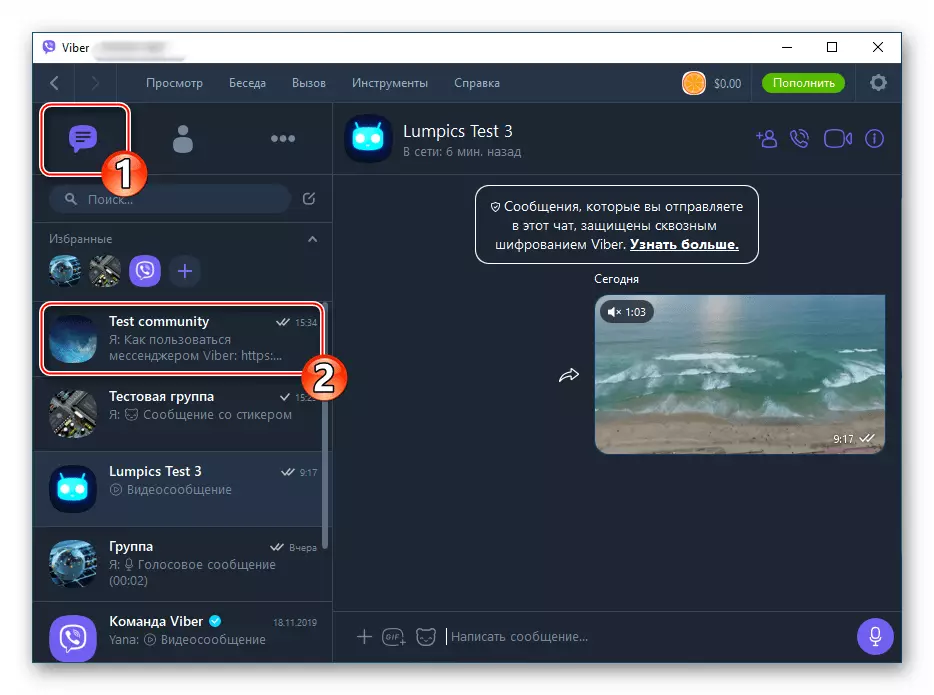
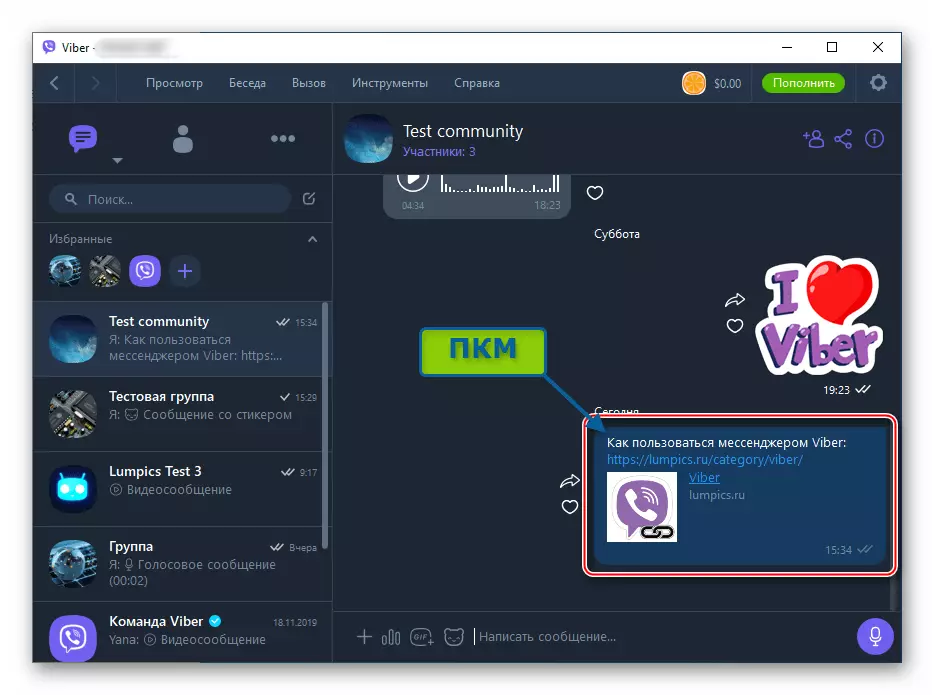
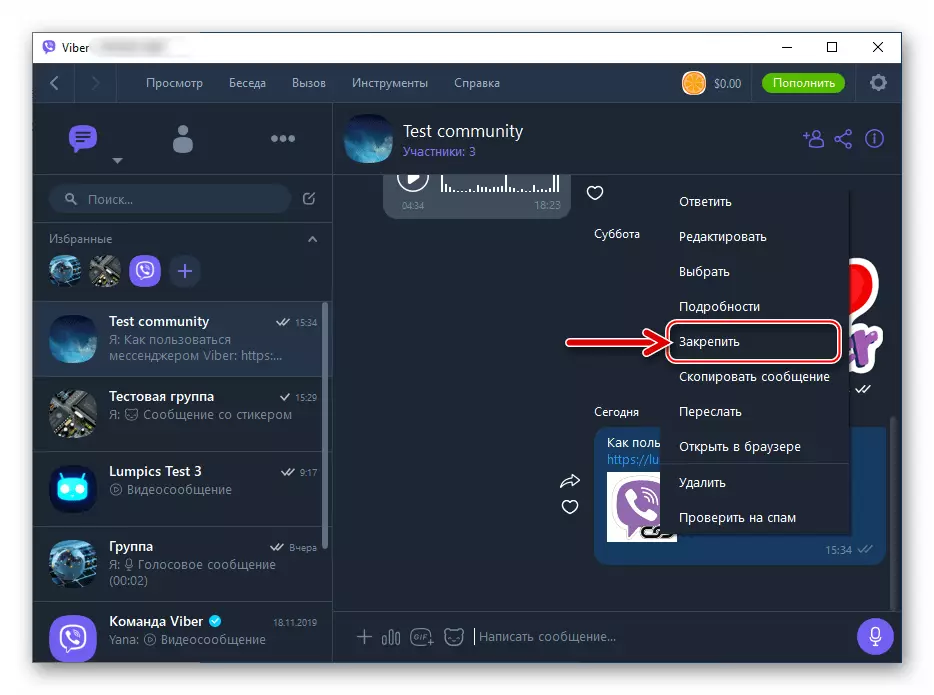
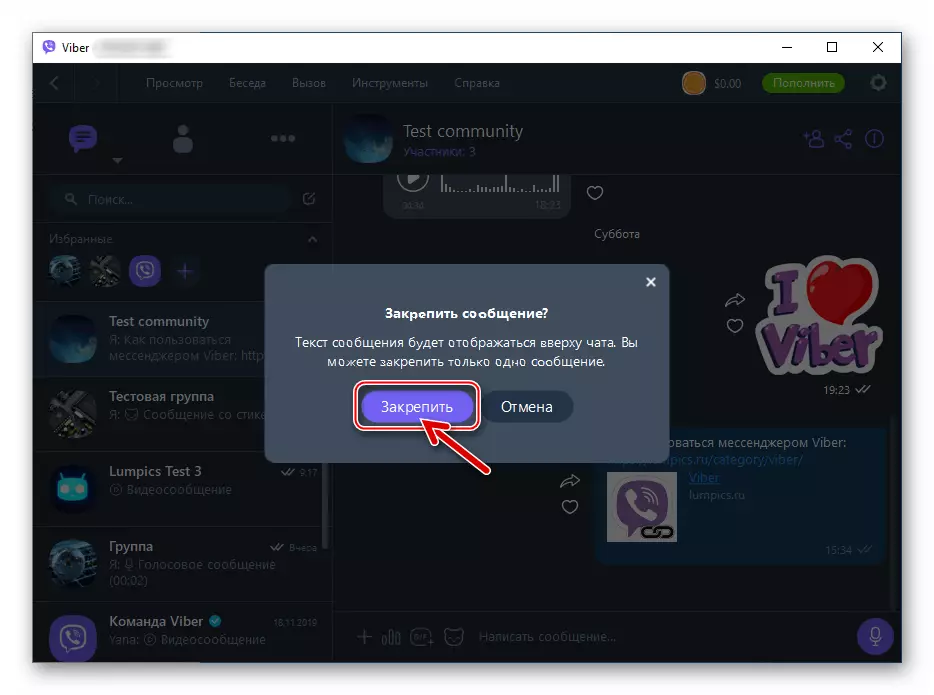
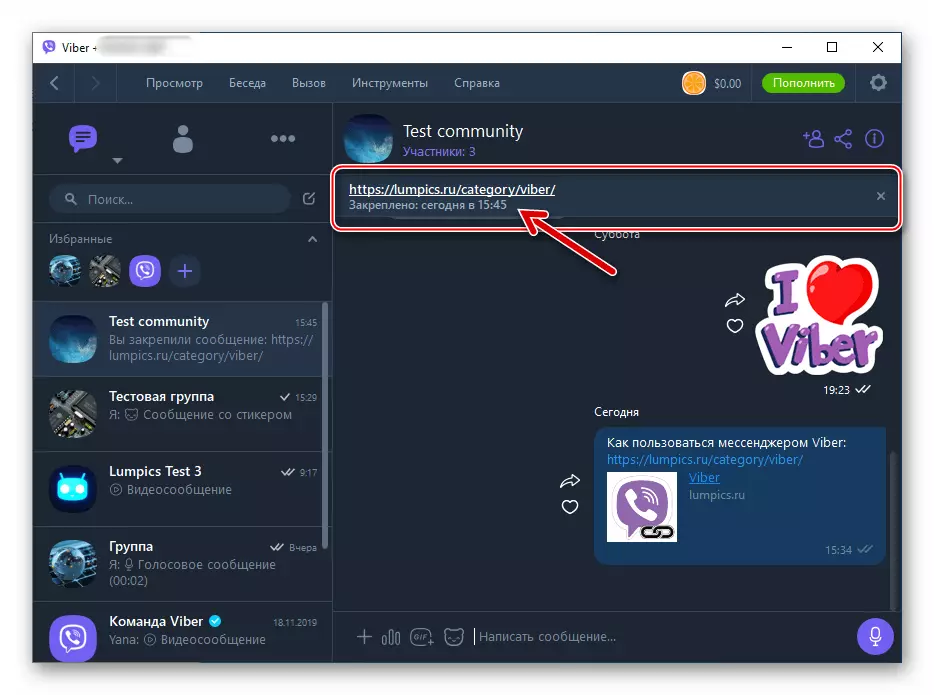
Закључак
Показивање порука у вибер цхату, као што видите, је врло једноставно. Једном коришћењем разматране функције, разумећете колико ефикасно такви начин пријављивања важних информација публици групе или заједнице у Мессенгеру.
